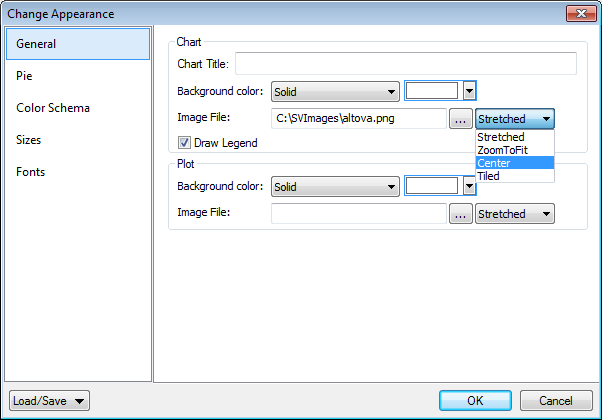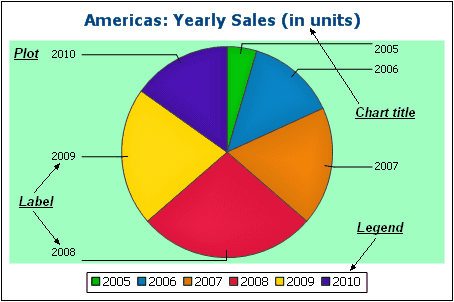このセクション:
•詳細設定へのアクセス
•詳細設定の概要
•チャート設定のロード、保存、リセット
詳細設定へのアクセス
チャートの詳細設定にアクセスするには以下を行います: チャート構成ダイアログ内のすべての設定 をクリックします。。これにより特定のチャート種類のための外観の変更ダイアログが表示されます。 (下のスクリーンショットは円グラフの外観の変更ダイアログを表示しています )。
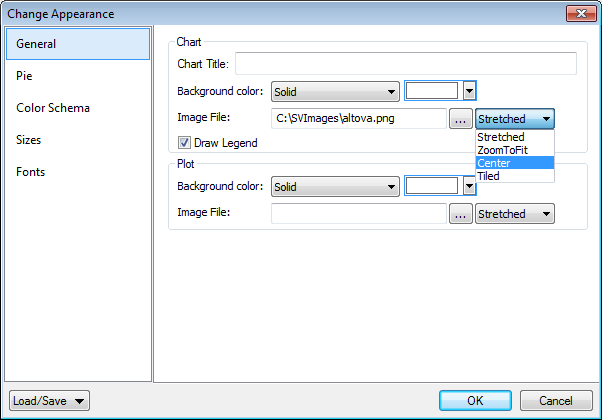
詳細設定の概要
詳細設定はすべてのチャートの種類に共通するタブとチャートの種類に特有のタブにより整理されています。
チャート設定全般
チャートのタイトル(下のスクリーンショット参照) は基本設定と同じですが (上を参照) 詳細設定でも編集することができます。このダイアログの他の設定は、チャートの背景色とプロットです。 下のスクリーンショットでは、プロットには薄い緑色の背景色が与えられています。 チャートおよび/またはプロットの背景のイメージとしてイメージファイルを設定することもできます。 このイメージはチャートまたはプロットのエリア全体をカバーするように拡大、(チャートまたはプロットの) 2 つのディメンションにズームがマッチするようにズーム、中央揃え、並べて表示することができます。凡例はチャートの配色コードのキーとなりオン/オフすることができます。
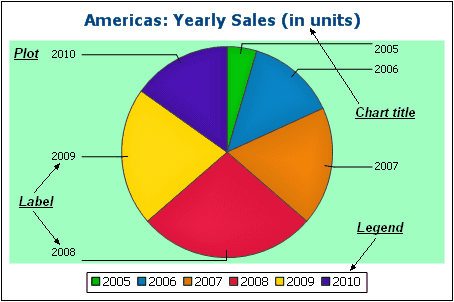
|
4つの設定済み配色パターンとユーザーにより定義される配色パターンを使用することができます。色を配色パレットに追加または削除することにより配色パターンを変更することができます。このタブにより選択される配色パターンはチャートで使用されます。
|
ピクセルまたはパーセンテージ率としてチャートのさまざまな部分のサイズを設定することができます。
|
チャートのタイトル、凡例、ラベルのプロパティをこのタブで指定することができます。サイズはチャートのサイズのパーセンテージまたは絶対ポイントとして設定できます。
|
設定は XML ファイルに保存され、正しい構成を持つ XML ファイルからロードされることができます。構成を確認するには、チャートの設定を保存し XML 、ファイルを開きます。このボタンをクリックして、チャートの設定をディフォルトに再設定することもできます。
|
特定の種類のチャートの設定
設定: (i) 最初の扇形が描かれる角度; (ii) 扇形が描かれる方向; (iii) アウトラインの色; (iv) 色に対するハイライト有無(3D 円グラフ: ドロップシャドウ、透明度の使用); (v) ラベルの有無; および (vi) 値とパーセンテージがラベルに追加されるか、およびパーセンテージへの小数点の数。
|
設定: (全般) X と Y 軸を交換して横向きの棒グラフを生成する; (棒) 棒のアウトラインおよびドロップシャドウ (ドロップシャドウは 2D 棒グラフのみ); (X-軸) X-軸の ラベルと配色と垂直方向の枠線; (Y-軸) Y-軸のラベル、配色と水平方向の枠線、値の範囲の表示、 Y-軸の目盛; (Z-軸、 3D のみ) Z-軸のラベルと配色; (3D) 垂直方向への傾斜、水平方向への回転、ビューの幅。
|
設定: (全般) X と Y 軸を交換してグラフの生成; (ライン) プロットポイントの有無; (X-軸) X-軸の ラベルと配色と垂直方向の枠線; (Y-軸) Y-軸のラベル、配色と水平方向の枠線、値の範囲の表示、 Y-軸の目盛。
|
設定: (i)ゲージが開始する角度とスケールの掃引角度; (ii) 表示される値の範囲; (iii) メジャーおよびマイナーなメモリの間隔と配色; (iv) ダイアル、針、境界線の配色。
|
エリアの透明度は 0 (透明度無し) から 255 (最大透明度) の値で設定することができます。この場合、スタックされていないエリアチャートでの透明度の使用は他のエリアの下にあるエリアをビューアが可視することができます。 エリアのアウトラインを指定することができます。
|
塗りつぶしの色は2つの場面で使用することができます: (i) 終値が始値よりも高い場合、(ii) 始値が終値よりも高い場合。後者の場合、系列の配色もオプションとして使用することができます。系列の色は、外観の変更ダイアログの配色パレットタブで指定することができます。
|
チャート設定のロード、保存、リセット
チャート設定は、 XML ファイルに保存することのできるデフォルトの設定と異なります。これらの設定は、後にチャートの設定としてロードすることができ、時間と動力をセーブすることができます。「ロード/保存」 ボタン (このセクションの最初のスクリーンショット参照) をクリックすると以下のオプションを使用することができます:
•デフォルトとして設定: 設定に加えられた変更を拒否し、 すべての 設定セクションのデフォルトの設定を復元します。
•ファイルからロード: XML ファイルに以前保存された設定をインポートすることができます (次のコマンドを参照)。コマンドは、必要なファイルの場所を入力することのできる 「参照」ダイアログを表示します。
•ファイルに保存: 「名前を付けて保存」 ダイアログボックスを開きます。保存する XML ファイルを指定することができます。このファイルはデフォルト設定と異なる設定のファイルをリストします。